
Obtenir un itinéraire dans Plans sur Mac
Vous pouvez obtenir un itinéraire en voiture, à pied, en transports en commun ou à vélo. Vous pouvez également envoyer les itinéraires sur votre iPhone, iPad ou Apple Watch pour y accéder rapidement dès que vous le souhaitez.
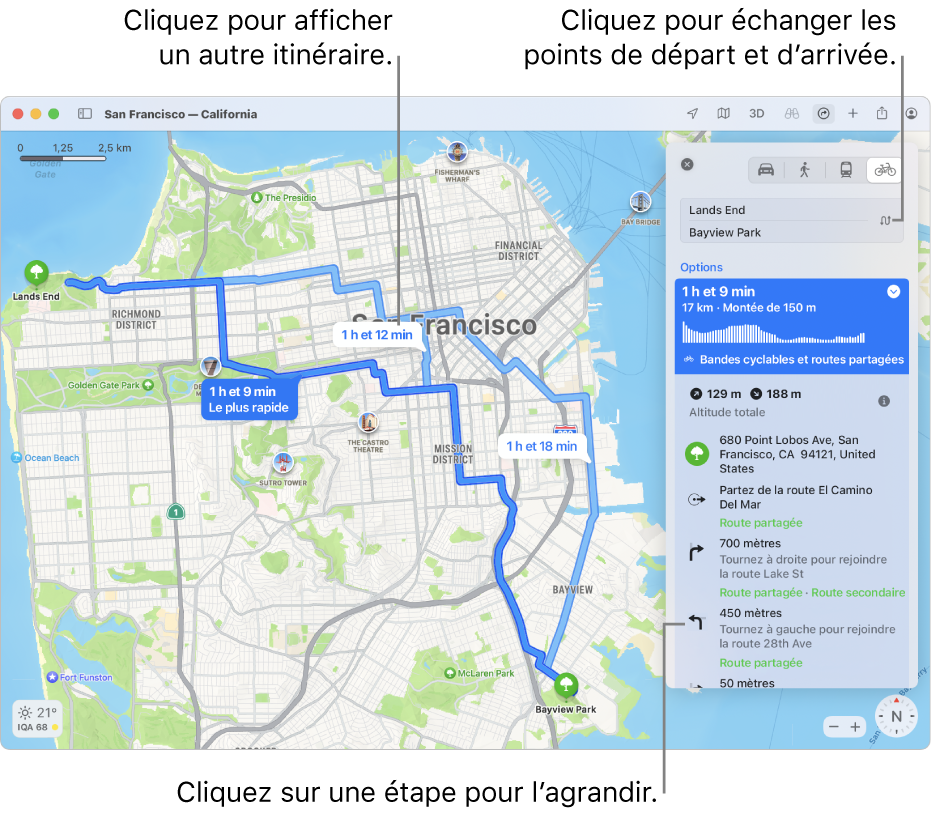
Obtenir un itinéraire
Sur l’app Plans
 de votre Mac, effectuez l’une des opérations suivantes :
de votre Mac, effectuez l’une des opérations suivantes :Cliquez sur le bouton Itinéraire vers
 dans la barre d’outils, puis saisissez votre point de départ et votre destination.
dans la barre d’outils, puis saisissez votre point de départ et votre destination.Cliquez sur votre destination, par exemple un point de repère ou une épingle sur un plan, puis cliquez sur Itinéraire dans la fiche de lieux.
Si votre position actuelle s’affiche, Plans l’utilise comme lieu de départ, mais vous pouvez en saisir un autre. Vous pouvez également cliquer sur le bouton Inverser la direction
 pour inverser les points de départ et d’arrivée.
pour inverser les points de départ et d’arrivée.
Cliquez sur le bouton Voiture, À pied, Transport ou Vélo.
Cliquez sur le bouton Détails du trajet
 à côté d’un itinéraire pour voir la liste des itinéraires.
à côté d’un itinéraire pour voir la liste des itinéraires.Si vous conduisez, l’itinéraire peut inclure :
Itinéraire pour véhicule électrique : Affichez les bornes de recharge sur votre parcours et suivez votre charge actuelle (si votre véhicule est compatible).
Zones de congestion : Pour la plupart des grandes villes comme Londres, Paris ou Singapour, les zones de congestion aident à réduire le trafic dans les secteurs achalandés. Vous pouvez obtenir un itinéraire en fonction de ces zones pendant les heures où elles sont en vigueur.
Restrictions de plaques d’immatriculation : Pour les villes de Chine qui restreignent l’accès aux zones achalandées, vous pouvez obtenir un itinéraire qui passe au travers ou qui contourne une zone restreinte en fonction de votre admissibilité.
Si vous faites du vélo, des itinéraires sont disponibles dans certaines villes.
Effectuez l’une des opérations suivantes :
Pour voir une étape de plus près : Cliquez sur l’étape dans la liste de l’itinéraire.
Choisir une heure de départ ou d’arrivée : Pour la conduite et les transports en commun, cliquez sur Planifier pour choisir quand vous avez l’intention de partir ou d’arriver. Consultez la rubrique Planifier un itinéraire sur Mac.
Pour fermer la liste des itinéraires : Cliquez à nouveau sur le bouton Détails du trajet
 .
.
Envoyer des itinéraires sur votre iPhone, votre iPad ou votre Apple Watch
Vous pouvez envoyer des itinéraires ou un lieu sur vos autres appareils. (Vous devez être connecté avec le même identifiant Apple sur votre appareil et sur votre Mac.)
Sur votre Mac, dans l’app Plans
 , cliquez sur un emplacement sur la carte, cliquez sur Itinéraire, puis effectuez les modifications souhaitées.
, cliquez sur un emplacement sur la carte, cliquez sur Itinéraire, puis effectuez les modifications souhaitées.Cliquez sur le bouton Partager
 de la barre d’outils, puis choisissez l’appareil sur lequel vous souhaitez envoyer des itinéraires.
de la barre d’outils, puis choisissez l’appareil sur lequel vous souhaitez envoyer des itinéraires.Vous recevez une notification sur votre appareil. Touchez-la pour ouvrir les itinéraires dans l’app Plans de votre appareil.
Vous pouvez également personnaliser les itinéraires à vélo sur vos appareils. Pour en savoir plus, consultez le guide de l’utilisateur de l’iPhone ou de l’Apple Watch.